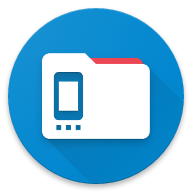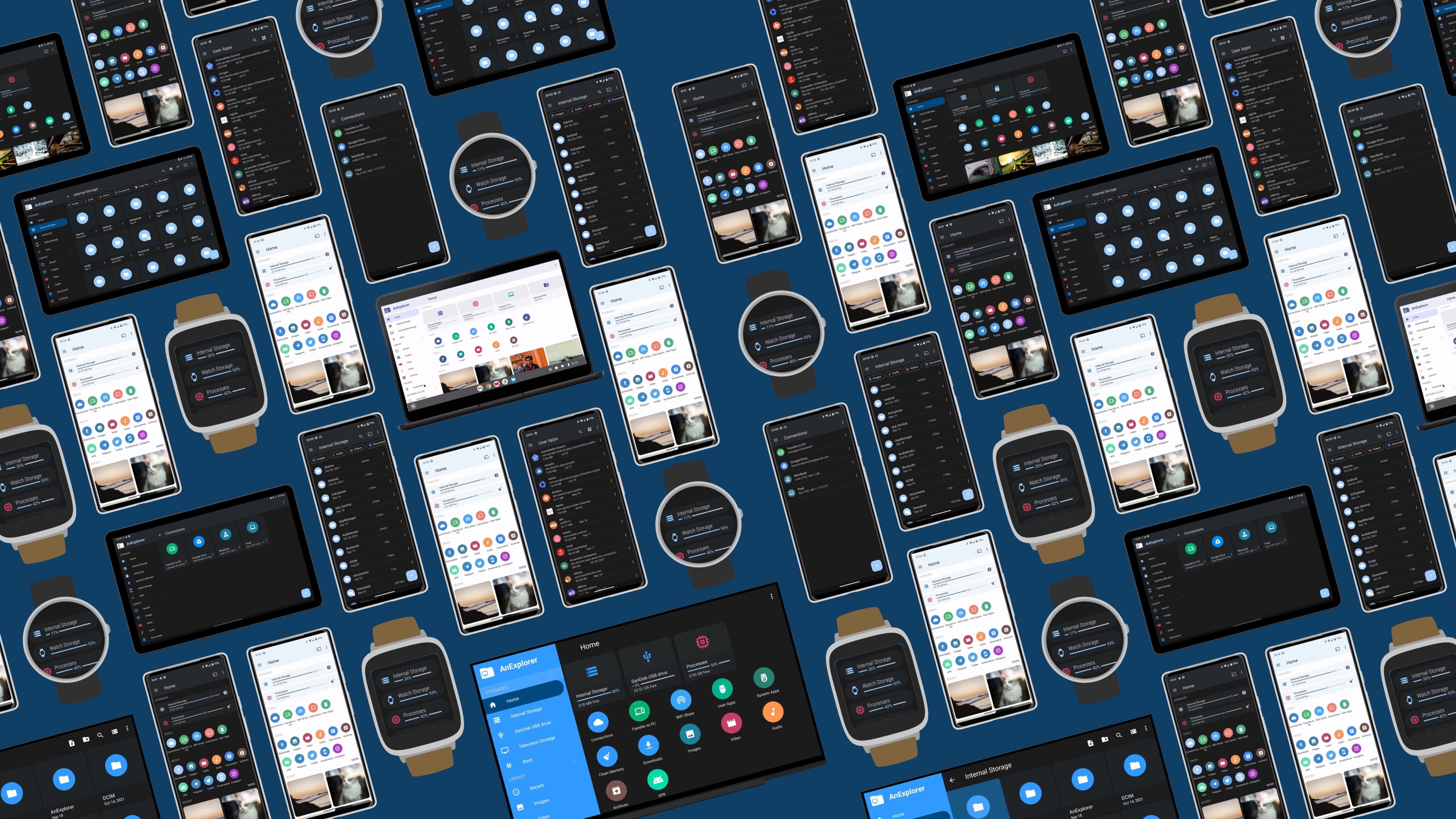Einführung
Die Verwaltung von Dateien auf Ihrem Android-Tablet kann ohne die richtigen Werkzeuge eine entmutigende Aufgabe sein. Ob Sie Dokumente organisieren, Medien übertragen oder sicherstellen, dass der Speicher Ihres Geräts optimiert ist - ein robuster Datei-Explorer ist unerlässlich. In diesem Artikel werden wir erkunden, warum AnExplorer als der beste Dateimanager für Android-Tablet hervorsticht und eine umfassende Lösung für alle Ihre Dateiverwaltungsbedürfnisse bietet. Datei-Explorer für Ihr Android-Tablet wie Google Pixel Tablet, Galaxy Tab, Amazon Fire Tablet etc. Erfahren Sie mehr über Android-Tablet Funktionen wie erweiterte Dateiorganisation, Medienverwaltung, Cloud-Integration und mehr..
Warum Sie einen Datei-Explorer für Ihr Android-Tablet benötigen
Im heutigen digitalen Zeitalter sind unsere Geräte mit einer Vielzahl von Dateien gefüllt - von Fotos und Videos bis hin zu Dokumenten und Apps. Ohne ein ordnungsgemäßes Dateiverwaltungssystem können diese Dateien schnell unorganisiert werden, was zu verringerter Produktivität und Speicherineffizienz führt. Ein Dateimanager wie AnExplorer hilft Ihnen dabei:
- Dateien organisieren: Einfaches Sortieren, Kategorisieren und Suchen von Dateien.
- Speicher optimieren: Große Dateien und unnötige Duplikate identifizieren, die gelöscht werden können, um Speicherplatz freizugeben.
- Dateien übertragen: Nahtloses Verschieben von Dateien zwischen Ihrem Android-Tablet und anderen Geräten.
- Daten sichern: Sicherstellen, dass Ihre wichtigen Dateien gesichert sind, um Datenverlust zu verhindern.
- Cloud-Speicher zugreifen: Cloud-Speicherdienste für einfachen Dateizugriff und -verwaltung integrieren.
Funktionen von AnExplorer: Der beste Dateimanager für Android-Tablet
AnExplorer ist mehr als nur ein Dateimanager; es ist ein leistungsstarkes Werkzeug, das entwickelt wurde, um die einzigartigen Bedürfnisse von Android-Tablet Benutzern zu erfüllen. Es bietet einen umfassenden Satz von Funktionen, die über die grundlegende Dateiverwaltung hinausgehen und es zur besten Wahl für Android-Tablet Benutzer machen.
1. Datei- & Speicherverwaltung
- Umfassende Dateioperationen: Durchsuchen, erstellen, mehrfach auswählen, löschen, umbenennen, komprimieren, extrahieren, kopieren, einfügen und verschieben Sie Dateien und Ordner über verschiedene Speicherorte hinweg, einschließlich USB-Massenspeichergeräte mit FAT32- oder NTFS-Dateisystemen (z.B. SD-Karten, interner Speicher, externer Speicher, USB-Speicher, Flash-Laufwerke, Pen-Drives und USB-OTG).
- Erweiterte Suche & Sichtbarkeit: Suchen Sie Dateien nach Name und Erweiterung, filtern Sie schnell nach Dateityp, Größe und Datum, aktivieren Sie die Anzeige der Ordnergröße, zeigen Sie Medien-Miniaturansichten an und greifen Sie auf versteckte Ordner zu.
- Geräteübergreifender Zugriff: Greifen Sie direkt auf Ihrem Android-Tablet auf Dateien von anderen Geräten wie TVs, Uhren und Tablets zu, mit einer einfachen Einrichtung.
2. Medien- & Netzwerkverwaltung
- Medienbibliothek-Organisation: Kategorisieren Sie Dateien in Bilder, Videos, Musik, Dokumente (PDF, XLS, PPT), Archive (ZIP, RAR) und APK-Dateien. Verwalten Sie schnell aus dem Internet heruntergeladene und über Bluetooth übertragene Dateien und setzen Sie Lesezeichen für Lieblingsordner für sofortigen Zugriff.
- Netzwerk- & Cloud-Speicher-Integration: Durchsuchen und verwalten Sie Dateien von netzwerkgebundenen Speichern (NAS) wie FTP/FTPS, SFTP, SMB, WebDAV und Cloud-Diensten wie Box, OneDrive und Dropbox. Erstellen Sie Ordner, laden Sie hoch, löschen Sie und zeigen Sie Bilder und Videos direkt an.
3. Dateifreigabe & -übertragung
- Offline Wi-Fi Freigabe: Übertragen Sie Dateien zwischen Android-Geräten im selben Wi-Fi-Netzwerk ohne Internet oder Erstellen eines Hotspots. Teilen Sie Dateien mit MacBook (über AirDrop) oder Windows (über Nearby Sharing) mit Warp Share.
- Geräteverbindung: Übertragen Sie einfach Dateien von Ihrem Android-Tablet zu einem Computer mit einem HTTP-Server. Greifen Sie auf die Dateien Ihres Telefons von einem Computer aus zu, indem Sie die IP-Adresse in einem Browser öffnen.
- Medien-Streaming: Streamen Sie lokale Medien zu Chromecast-Geräten wie Google Home, Android TV und anderen. Spielen Sie Musik, Videos ab und verwalten Sie Wiedergabelisten direkt von AnExplorer aus.
4. System- & Anwendungsverwaltung
- App-Verwaltung: Deinstallieren Sie mehrere unerwünschte Anwendungen, um Speicherplatz freizugeben. Speichern und installieren Sie verschiedene Anwendungstypen (APK, Split APK, APKM, XAPK) nach Bedarf neu.
- Dokumentenbearbeitung: Bearbeiten Sie Textdateien wie HTML, XHTML, TXT usw. unterwegs. Für gerootete Telefone bearbeiten Sie Dateien mit Root-Berechtigungen.
- Speicher- & Social Media-Verwaltung: Bereinigen Sie den Cache, entfernen Sie Junk-Dateien und organisieren Sie WhatsApp-Mediendateien (Fotos, GIFs, Videos, Audio, Sticker, Dokumente) für bessere Speicherverwaltung.
- Root-Dateiverwaltung: Für fortgeschrittene Benutzer erkunden, bearbeiten, kopieren, einfügen und löschen Sie Dateien in der Root-Partition des Telefonspeichers mit Zugriff auf Systemordner wie Daten und Cache.
Wie Sie mit AnExplorer auf Ihrem Android-Tablet beginnen
Der Einstieg mit AnExplorer ist einfach. Hier ist eine kurze Anleitung:
- Herunterladen und Installieren: Besuchen Sie die Download Seite, um AnExplorer auf Ihrem Android-Tablet herunterzuladen und zu installieren.
- Berechtigungen erteilen: Nach der Installation erteilen Sie die notwendigen Berechtigungen für AnExplorer, um auf Ihre Dateien und Ihren Speicher zuzugreifen.
- Die Benutzeroberfläche erkunden: Öffnen Sie AnExplorer und nehmen Sie sich einen Moment Zeit, um sich mit der Benutzeroberfläche vertraut zu machen. Sie finden verschiedene Bereiche für internen Speicher, SD-Karten, Cloud-Speicher und mehr.
- Beginnen Sie mit der Dateiverwaltung: Beginnen Sie mit der Organisation, Übertragung und Sicherung Ihrer Dateien mit AnExplorers leistungsstarken Werkzeugen.
Warum AnExplorer der beste Dateimanager für Android-Tablet ist
AnExplorer sticht als der beste Dateimanager für Android-Tablet aus mehreren Gründen hervor:
- Vielseitigkeit: Ob Sie internen Speicher, Cloud-Dateien oder externe Laufwerke verwalten - AnExplorer unterstützt alles.
- Benutzerfreundlich: Die intuitive Benutzeroberfläche stellt sicher, dass selbst die komplexesten Aufgaben einfach durchzuführen sind.
- Sicherheit: Mit Verschlüsselung und Root-Zugriff bietet AnExplorer erweiterte Sicherheitsfunktionen, die anderen Dateimanagern fehlen.
- Gerätekompatibilität: AnExplorer ist auf allen Android-Geräten verfügbar und gewährleistet konsistente Leistung in Ihrem gesamten Ökosystem.
- Regelmäßige Updates: AnExplorer wird regelmäßig aktualisiert, um die Kompatibilität mit den neuesten Android-Versionen sicherzustellen und neue Funktionen einzuführen.
Fazit
Wenn Sie nach dem besten Dateimanager für Ihr Android-Tablet suchen, suchen Sie nicht weiter als AnExplorer. Mit seinen umfassenden Funktionen, der benutzerfreundlichen Oberfläche und den robusten Sicherheitsoptionen ist AnExplorer das ultimative Werkzeug für die effiziente Verwaltung Ihrer Dateien. Laden Sie es heute herunter und übernehmen Sie die Kontrolle über den Speicher Ihres Android-Tablet wie nie zuvor.